En este tutorial, aprenderemos los comandos y los pasos para instalar GitLab autohospedado alternativo de GitHub en Ubuntu 20.04 Focal fossa usando la terminal.
¿Qué es Gitlab?
GitLab es un sistema de control de versiones (VCS). Se basa totalmente en Git , un sistema de control de versiones distribuido que está disponible como software de código abierto. Git es, con mucho, el VCS más utilizado en el mundo. GitLab no es muy diferente de GitHub, ambas soluciones basadas en la web se basan en Git para administrar los diversos repositorios creados por los desarrolladores. Cualquiera que esté familiarizado con GitHub ya sabrá qué es Gitlab, aún así, si no lo estás, entonces es una alternativa a Github. Es una solución que fue escrita por el ucraniano Dmitriy Zaporozhets en colaboración con Valery Sizov en 2011 usando el lenguaje de programación Ruby on Rails. Después de que Microsoft se hiciera cargo de GitHub en 2018, muchos usuarios cambiaron a GitLab para mitigar el monopolio de una plataforma.
Al ser una plataforma de administración de versiones, la tarea clave de GitLab es guardar y documentar todos los cambios en los archivos realizados por los desarrolladores y su código fuente para que sean fácilmente rastreables en cualquier momento. Por lo tanto, GitLab, incluido Github, está más inclinado y es más utilizado por los programadores y desarrolladores para facilitarles las cosas. Gracias a un sistema de control de versiones, varios desarrolladores pueden trabajar en el mismo proyecto simultáneamente. Conozca más sobre la historia de esta plataforma en Wikipedia.
Pasos para instalar Gitlab en Ubuntu 20.04 LTS
Hasta ahora, ya tendrías una idea de lo que es Gitlab, veamos ahora los pasos para instalarlo directamente en tu Ubuntu 20.04 LTS Linux. Sin embargo, puede seguir esta guía para otros sistemas Linux, como Linux Mint, Debian y otros sistemas operativos compatibles similares.
1. Realizar actualización de apto
Actualice el caché del repositorio del sistema, para que el sistema pueda saber cuáles son las últimas versiones de los paquetes disponibles para instalar, esto también actualizará los paquetes del sistema.
sudo apt update && sudo apt upgrade
2. Instale las dependencias requeridas para configurar Gitlab
Hay algunas herramientas y paquetes que necesitamos antes de seguir adelante, los requerimos para la correcta instalación de GitLab en nuestro sistema.
sudo apt install curl openssh-server ca-certificates tzdata perl
(opcional) Bueno, aquellos que también quieran usar el mismo sistema o servidor donde están configurando esta plataforma Git y usarlo para enviar notificaciones por correo electrónico a los usuarios, luego instalen Postfix, un agente de transferencia de correo de código abierto que enruta y entrega el correo electrónico.
sudo apt install postfix -y
Mientras instala Postfix, le pedirá que lo configure, vaya a la opción 'Sitio de Internet' y luego agregue su DNS externo para el nombre del correo y configure otras cosas requeridas.
Considerando que, si desea utilizar un servidor SMTP para enviar notificaciones por correo electrónico en lugar de Sendmail o Postfix; primero instale GitLab siguiendo los pasos que se indican a continuación y luego edite /etc/gitlab/gitlab.rb Allí agregue los detalles del servidor SMPT.
Después de eso, ejecuta gitlab-ctl reconfigurar Sepa más al respecto en la documentación oficial .
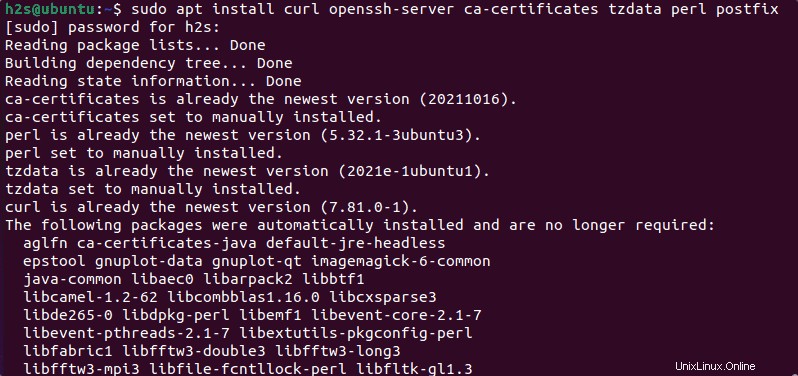
3. Ejecute el script de instalación de GitLab
Como GitLab no está disponible a través del repositorio base predeterminado de Ubuntu 20.04, por lo tanto, en su terminal de comando simplemente ejecute el comando dado, descargará un script para agregar el repositorio de GitLab, la clave GPG y la configuración de otros paquetes necesarios en su sistema.
curl -sS https://packages.gitlab.com/install/repositories/gitlab/gitlab-ce/script.deb.sh | sudo bash
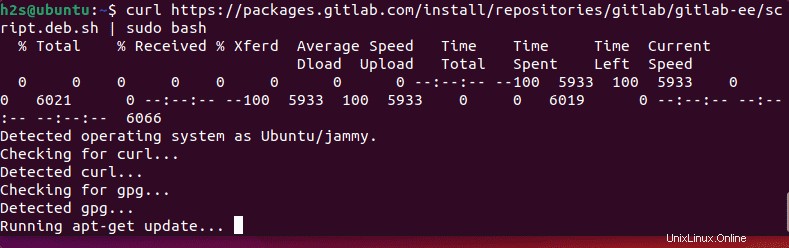
4. Instale GitLab en Ubuntu 20.04 LTS
Después de agregar un repositorio, simplemente podemos usar el administrador de paquetes APT para instalar todos los paquetes necesarios para instalar GitLab en nuestro sistema; ejecutar el comando dado.
sudo apt install gitlab-ce
5. Puertos abiertos en el cortafuegos
Hay algunos puertos comunes, como los puertos HTTP, HTTPS y SSH, que deben abrirse en el firewall del sistema, si está habilitado. Aquí están los comandos:
sudo ufw allow http sudo ufw allow https sudo ufw allow OpenSSH
6. Obtenga una contraseña raíz de Gitlab generada automáticamente
Como no hemos establecido ninguna contraseña para el usuario root, GitLab creará una automáticamente. Para ver qué es eso, usa el comando dado:
sudo cat /etc/gitlab/initial_root_password
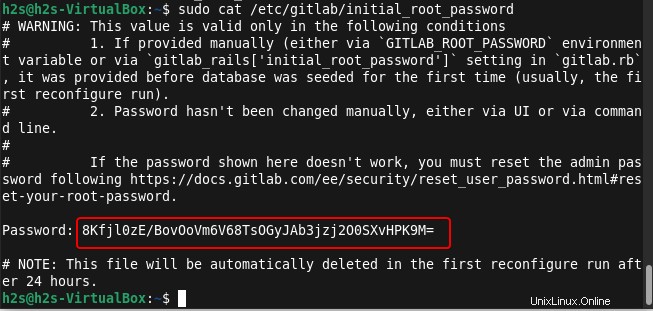
7. Acceda a la interfaz web para configurar
Una vez completada la instalación, vaya a su navegador y señale la dirección IP del servidor o la URL del dominio para acceder a la interfaz web de Gitlab.
http://server-ip or http://your-domain.com
Si lo está usando en la misma PC donde se realizó la instalación, puede usar http://localhost
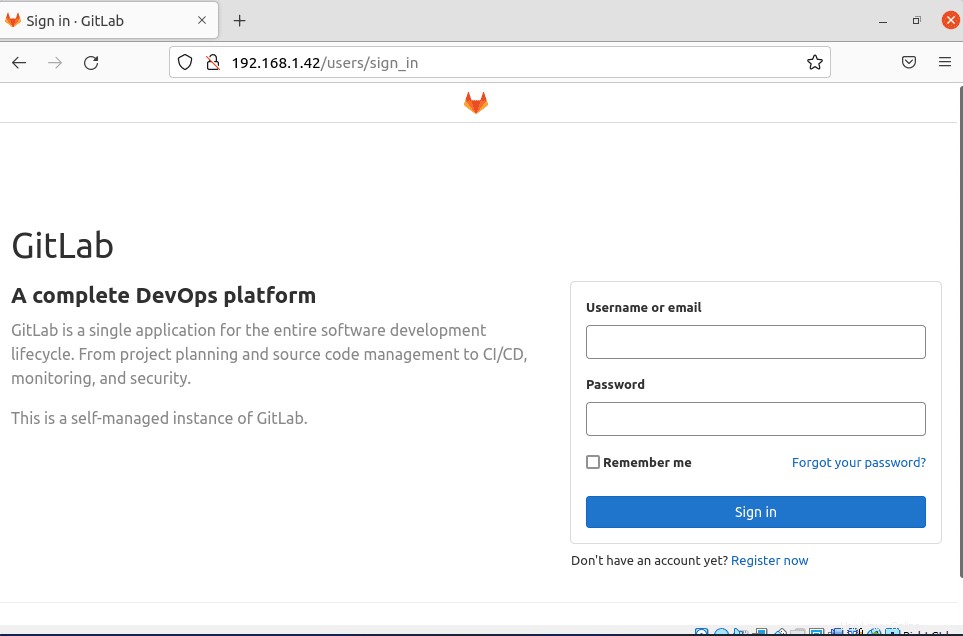
Si desea utilizar el nombre de dominio completo, primero asegúrese de que su registro DNS A apunte a la dirección IP del servidor donde está instalando esta plataforma de control de versiones y luego agregue la URL del dominio que desea utilizar.
Use su dominio raíz o subdominio como git.example.com editando:
sudo nano /etc/gitlab/gitlab.rb
Buscar línea:
external_url 'http://example.com'
Reemplazar ejemplo.com con el dominio que quieras usar. Después de eso, guarde el archivo presionando Ctrl+O , pulsa Intro y luego Ctrl+X para salir.
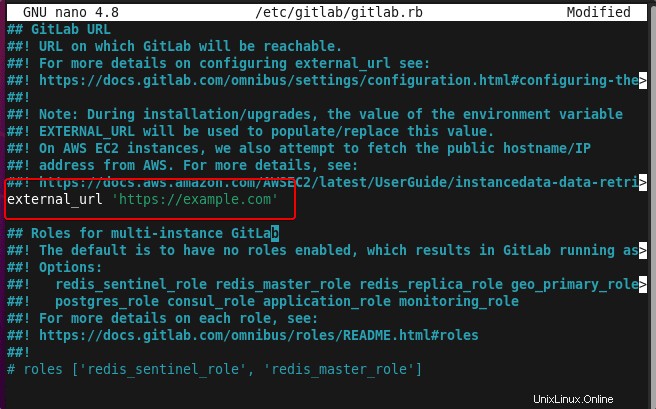
Una vez que haya configurado la URL del dominio, ejecute el comando de reconfiguración de GitLab.
sudo gitlab-ctl reconfigure
8. inicie sesión para ver el panel de control de GitLab
Ahora, usa el usuario-root y la contraseña que obtuviste en el Paso 7 de este artículo para iniciar sesión.
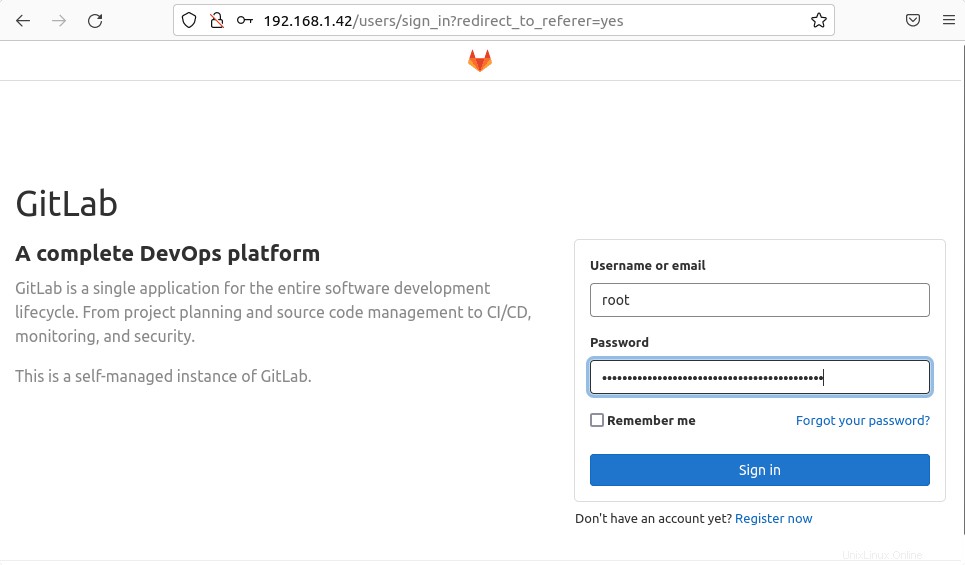
Una vez que haya iniciado sesión, aparecerá el panel para administrar la configuración proyectada y otras configuraciones principales.
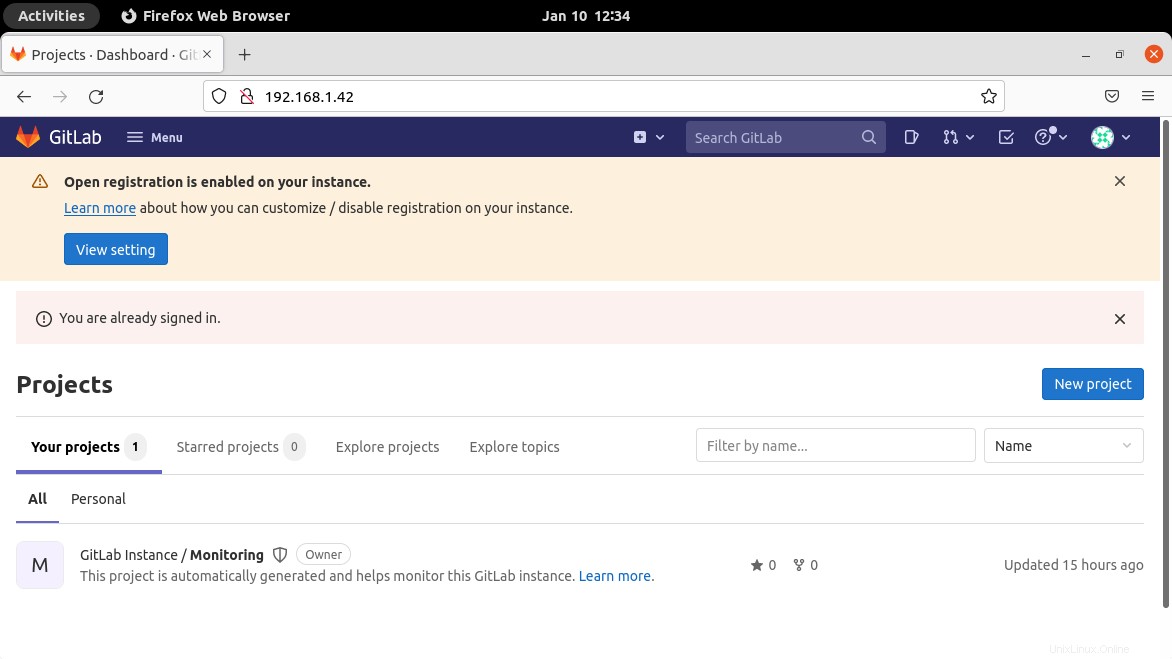
9. Actualizar y mejorar
Como los paquetes de GitLab se instalaron usando el repositorio de APT, simplemente ejecutar el comando de actualización y actualización también garantizará que esta plataforma esté actualizada.
sudo apt update && sudo apt upgrade
Eliminar o desinstalar
Cuando crea que ya no necesita GitLab en su sistema, puede eliminarlo fácilmente escribiendo:
sudo apt remove gitlab-ce
Dónde eliminar el uso del repositorio:
sudo rm /etc/apt/sources.list.d/gitlab_gitlab-ce.list
Conclusión
De esta forma, podemos comenzar rápidamente con Gitlab en Ubuntu 20.04, mientras que para obtener más información sobre su configuración, los lectores pueden visitar la página de documentación oficial para administrar GitLab.